【WinActor】メール送信を自動化する!
\ こんにちは! テクバンRPAチーム TECHちゃんです✿ /

2021年3月15日にYouTube動画『【RPA】WinActor♪メール送信を自動化する!』を投稿しました!
WinActorを使用して、メール送信を自動化するシナリオを紹介しています。
今回は、上記シナリオの作成ポイントを解説していきます!
★ 解説するシナリオ ★
今回解説するシナリオを紹介します♪
・シチュエーション
企業Aでは、特定の宛先に定型メールの定期送信を行っていました。
しかし、宛先間違えや送信忘れなどのミスが多く発生していました。
そこで、上記作業をWinActorを使って自動化することにしました。
・処理の概要
- 「Outlook」を開きます。
- 「宛先」にメールアドレスを入力します。
- 「件名」に件名を入力します。
- 「本文」に本文を入力します。
- 「送信」ボタンをクリックします。
- 「Outlook」を閉じます。
・シナリオ作成のポイント
ポイント1
Outlookメール送信をする時、本文に改行を入れたい場合は「テキストファイル読込」ノードを使おう!
ポイント2
Outlookメール送信を行う時、「Outlook メール送信」ノードと「Outlook メール送信(メーラ起動、停止含む)」ノードの違いに注意しよう!
上記ポイントについて
1つずつ解説しますっ☆
・シナリオの全体像
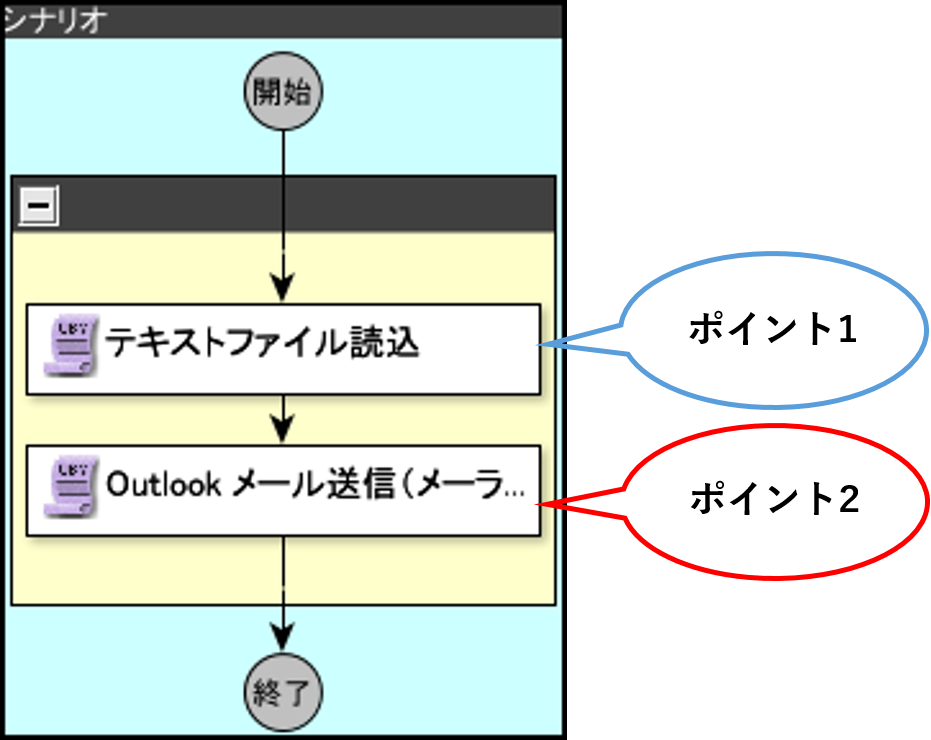
★ ポイント1 ★
Outlookメール送信をする時、本文に改行を入れたい場合は「テキストファイル読込」ノードを使おう!
「Outlook メール送信」ノードと「Outlook メール送信(メーラ起動、停止含む)」ノードでメール送信を行う時、「本文」には改行を入れることができません。
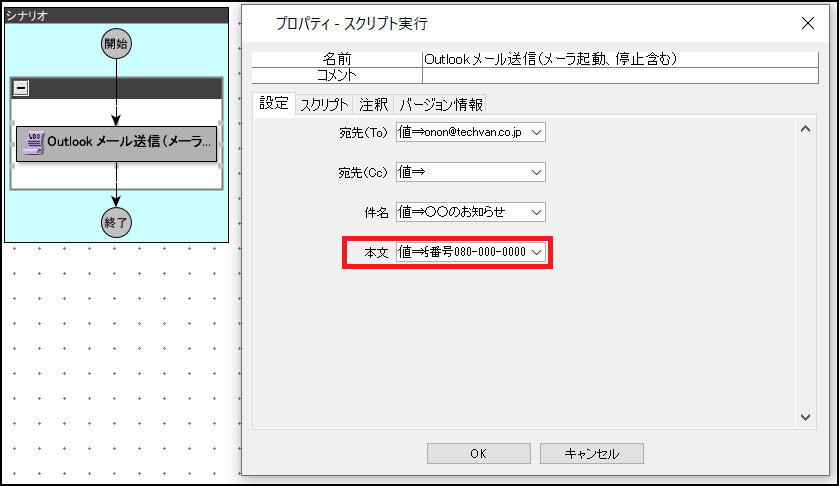
その為、「本文」に長い文章を入れると以下のようになってしまいます。。。
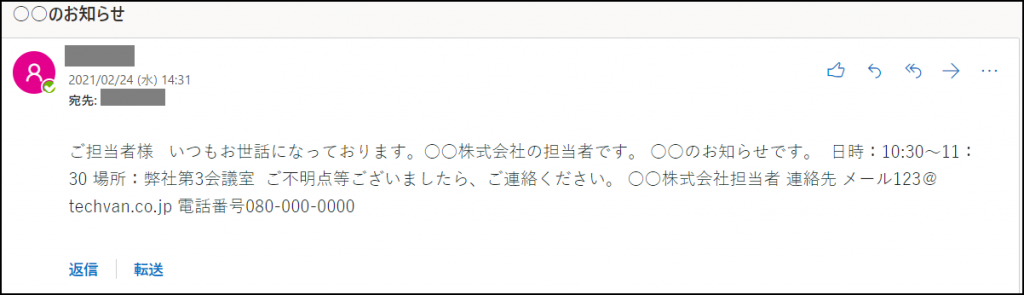
文章が繋がってしまい読みにくいです…
そんな時は「テキストファイル読込」ノードを使うと、改行を入れることができます!
テキストファイルに改行を含めた文章を記載しておき、「テキストファイル読込」ノードで文章を取得し変数に格納し「Outlook メール送信」ノードまたは「Outlook メール送信(メーラ起動、停止含む)」ノードの「本文」にその変数を設定します。
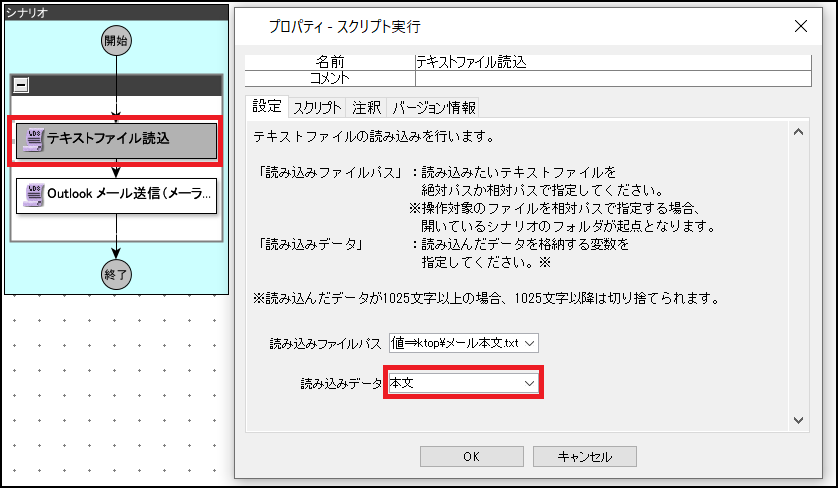
すると、このように改行を含めたメールを送信することができます!
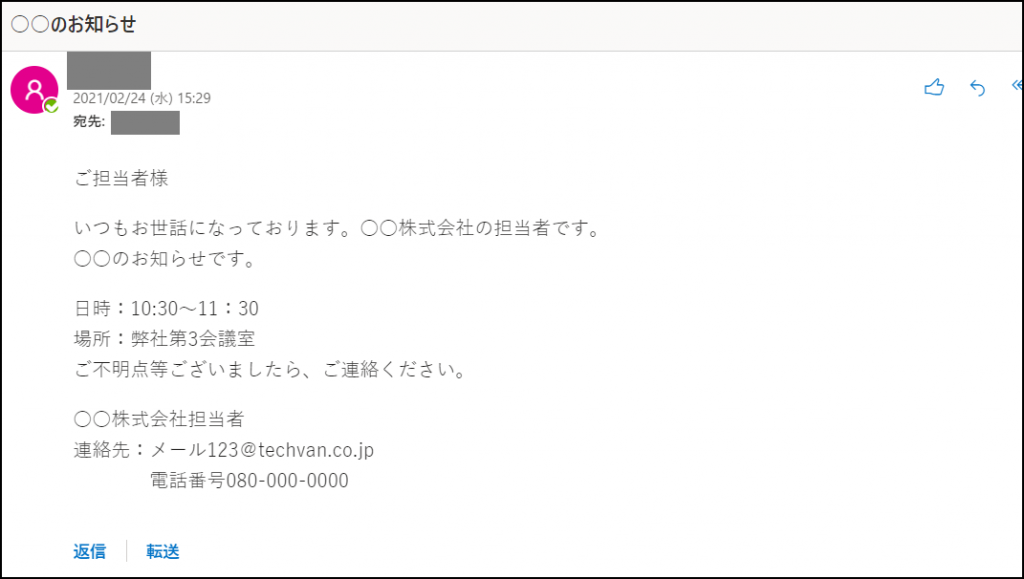
メール本文に改行を使いたい時は、
「テキストファイル読込」ノードを使用しましょう♪
★ ポイント2 ★
Outlookメール送信を行う時、「Outlook メール送信」ノードと「Outlook メール送信(メーラ起動、停止含む)」ノードの違いに注意しよう!
WinActorにはOutlookメール送信を行うノードが2つあります。
①「Outlook メール送信(メーラ起動、停止含む)」ノード
自動でOutlookを起動し、メール送信後Outlookを終了するノードです。
例えば月に1度だけメールを送信するなど、必要な時だけOutlookを起動・終了させたい場合に使用します。
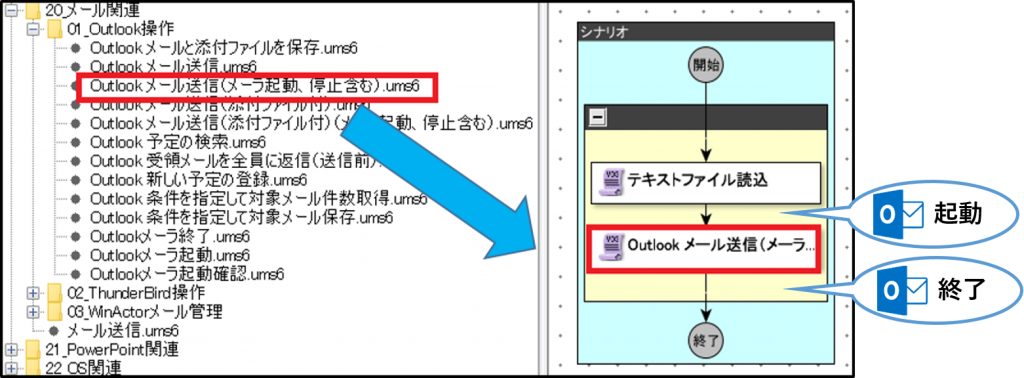
②「Outlookメール送信」ノード
起動済みのOutlookを使用してメール送信をするノードです。
*注:事前にOutlookの起動が必要です。
その為、このノードでは事前にOutlookを起動する必要があり、また、メール送信後はOutlookを終了しません。
例えば何度も繰り返しメールを送信するなど、都度Outlookを起動・終了する必要がない場合に使用します。
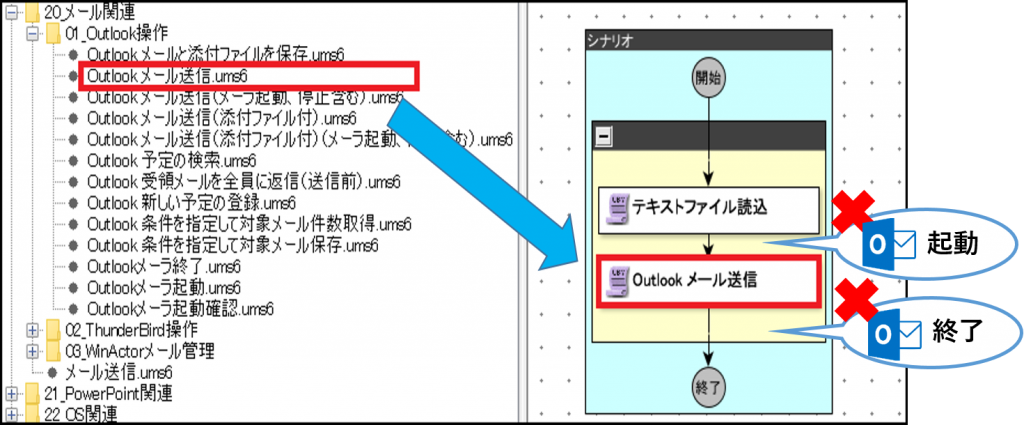
利用シーンにあわせて「Outlook メール送信」ノードと「Outlook メール送信(メーラ起動、停止含む)」ノードを使い分けよう♪
★ まとめ ★
WinActorを使用して、Webシステム操作を自動化するシナリオの作成ポイントを解説しました!
今後もYouTubeにて、RPAに関する動画を掲載していきますのでそちらもチェックしていただけると幸いです♪
これまでに投稿した動画はこちら

こんなお悩みございませんか?
・日々の定型業務にうんざり…
・ミス無く仕事がしたい!
・時間を有効に使いたい!
★☆お問い合わせはこちら☆★
↓ ↓ ↓
…* … * … * … * …* … * … * … * …* … * … * … * … *…
RPAチームTwitter:https://twitter.com/TECHVAN_RPA
RPAチームブログ:https://blogs.techvan.co.jp/rpa/
YouTube: https://www.youtube.com/c/TechvanOfficial/
…* … * … * … * …* … * … * … * …* … * … * … * … *…


